Como remover o sequestrador de navegador MaxSearch
![]() Escrito por Tomas Meskauskas a
Escrito por Tomas Meskauskas a
Que tipo de extensão é o MaxSearch?
Durante a nossa inspeção ao MaxSearch, descobrimos que altera as definições de um navegador de Internet para promover um falso motor de busca. Assim, classificámos o MaxSearch como um sequestrador de navegador. Não é comum que os utilizadores adicionem essas extensões aos navegadores de propósito. Se o MaxSearch ou uma extensão semelhante estiver presente, deve ser removido.
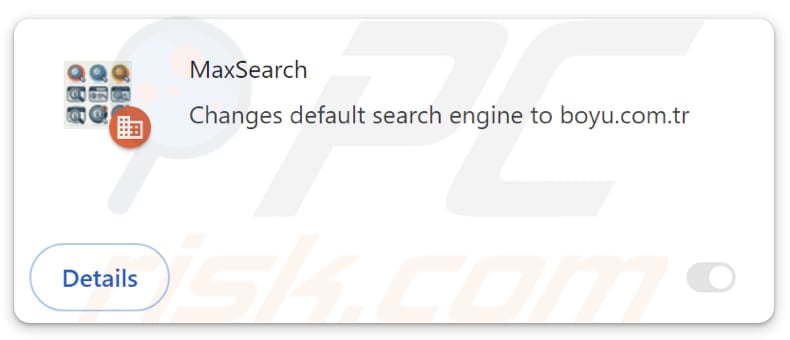
Visão geral do sequestrador de navegador MaxSearch
O MaxSearch sequestra um navegador da Web, substituindo o motor de busca padrão, a página inicial e a página do novo separador por findflarex.com, um motor de busca falso. Quando usado, o findflarex.com não fornece quaisquer resultados de pesquisa. Ao introduzir uma consulta de pesquisa, findflarex.com redirecciona para boyu.com.tr, um motor de busca questionável que pode fornecer resultados irrelevantes e enganadores.
Assim, os redireccionamentos de findflarex.com para boyu.com.tr podem expor os utilizadores a sites de phishing, esquemas de suporte técnico, lotarias falsas, brindes e outros esquemas fraudulentos, bem como sites que alojam software potencialmente malicioso. Os utilizadores devem evitar motores de busca duvidosos e ater-se aos respeitáveis como google.com.
Além disso, MaxSearch pode ativar a funcionalidade "Gerido pela sua organização" nos navegadores web Chrome. Esta funcionalidade é frequentemente utilizada por organizações, empresas ou outras entidades para definir determinadas políticas. No entanto, quando uma extensão como o MaxSearch controla esta funcionalidade, pode levar a vários problemas.
Por exemplo, MaxSearch pode explorar esta configuração para desativar, remover ou adicionar várias extensões, alterar temas, recolher informações sensíveis, restringir o acesso a várias páginas web, e muito mais. Assim, MaxSearch pode expor os utilizadores à privacidade, segurança e outros riscos. No geral, MaxSearch não deve ser confiável e removido dos navegadores sequestrados.
No entanto, a remoção de um sequestrador de navegador pode ser difícil. Mesmo após a remoção inicial, os ficheiros ou definições restantes podem persistir, necessitando frequentemente de passos extra ou ferramentas especializadas para eliminar completamente o sequestrador do navegador e do sistema.
| Nome | MaxSearch |
| Tipo de ameaça | Sequestrador de Navegador, Redireccionamento, Sequestrador de Pesquisa, Barra de Ferramentas, Novo Separador Indesejado |
| Extensão(ões) do navegador | MaxSearch |
| Suposta funcionalidade | Esta extensão tem como objetivo melhorar a experiência de navegação |
| URL promovido | findflarex.com |
| Nomes de Deteção (Instalador) | N/A (VirusTotal) |
| Nomes de Detecções (findflarex.com) | alphaMountain.ai (Suspeito), Bfore.Ai PreCrime (Suspeito), Lista completa de detecções (VirusTotal) |
| Endereço IP do servidor (findflarex.com) | 172.67.180.87 |
| Definições do navegador afectadas | Página inicial, URL do novo separador, motor de busca predefinido |
| Sintomas | Manipulação das definições do navegador de Internet (página inicial, motor de busca de Internet predefinido, definições de novos separadores). Os utilizadores são forçados a visitar o site do sequestrador e a pesquisar na Internet usando os seus motores de busca. |
| Métodos de distribuição | Anúncios pop-up enganosos, instaladores de software gratuito (agregação), instaladores falsos do Flash Player. |
| Danos | Rastreio do navegador de Internet (potenciais problemas de privacidade), apresentação de anúncios indesejados, redireccionamentos para sites duvidosos. |
| Remoção do Malware (Windows) | Para eliminar possíveis infecções por malware, verifique o seu computador com software antivírus legítimo. Os nossos investigadores de segurança recomendam a utilização do Combo Cleaner. |
Conclusão
Em conclusão, os sequestradores de navegador podem ser prejudiciais, uma vez que alteram as definições do navegador para promover endereços obscuros e podem recolher diferentes tipos de informação (incluindo dados sensíveis). Se um navegador já tiver sido afetado por um sequestrador, é crucial removê-lo para garantir a segurança e a privacidade. O nosso guia de remoção pode ser encontrado abaixo.
Alguns exemplos de sequestradores de navegador são KittCat, HyperSearch e Top Two.
Como é que o MaxSearch foi instalado no meu computador?
Os sequestradores de navegador são frequentemente distribuídos através de páginas web duvidosas ou lojas de aplicações, anunciando-os como extensões legítimas e úteis. Os anúncios enganosos também podem induzir os utilizadores a descarregar e adicionar sequestradores de navegador. Os descarregamentos de redes P2P, descarregadores de terceiros e canais semelhantes também podem conter aplicações/extensões indesejadas.
Além disso, os sequestradores de navegador podem ser adicionados através de freeware ou software não fiável. É comum que esse software seja agregado a aplicações/extensões questionáveis. Os utilizadores concordam em adicioná-las/instalá-las se terminarem as instalações sem rejeitar ofertas indesejadas (normalmente mencionadas em "Avançado", "Personalizado" ou opções semelhantes).
Como evitar a instalação de sequestradores de navegador?
Descarregue aplicações, extensões e outro software de sites oficiais ou de lojas de aplicações com boa reputação. Preste muita atenção durante as instalações e escolha as definições "Personalizadas" ou "Avançadas" para desmarcar ofertas indesejadas. Evite clicar em links suspeitos, pop-ups ou anúncios.
Certifique-se de que o seu sistema operativo e software de segurança (juntamente com outros programas) estão sempre actualizados. Além disso, use um programa de segurança confiável para maior proteção. Se o seu computador já estiver infetado com MaxSearch, recomendamos executar uma verificação com Combo Cleaner para eliminar automaticamente este sequestrador de navegador.
Findflarex.com redirecciona para boyu.com.tr (GIF):
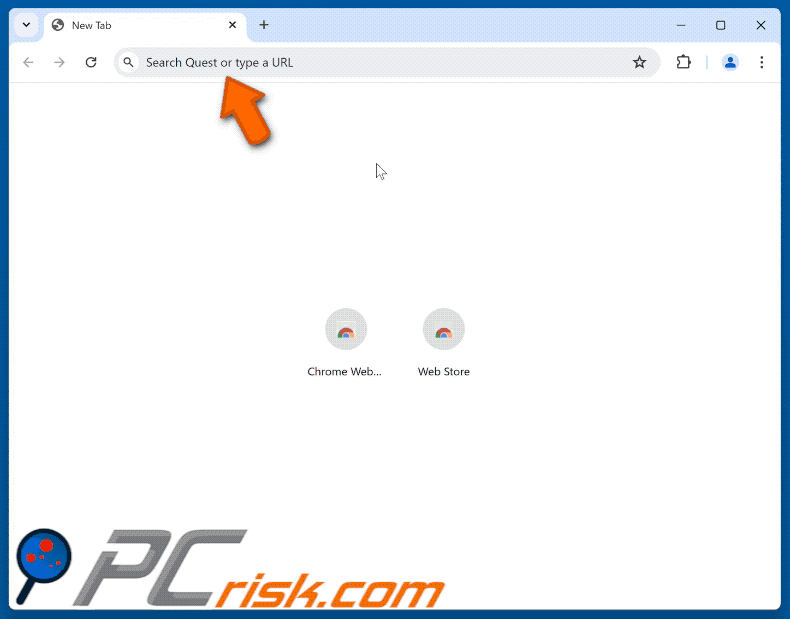
Permissões pedidas pelo sequestrador de navegador MaxSearch:
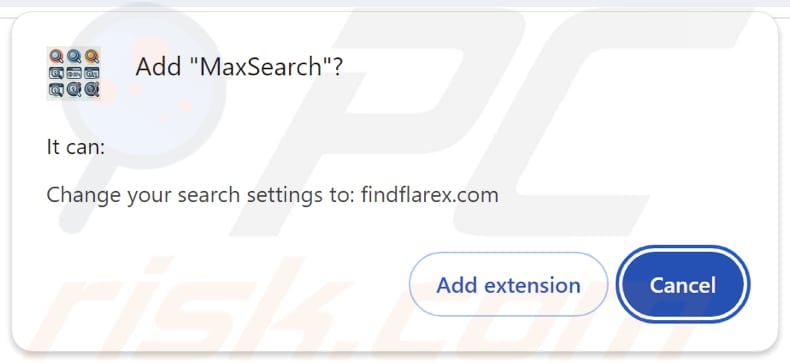
Remoção automática instantânea do malware:
A remoção manual de ameaças pode ser um processo moroso e complicado que requer conhecimentos informáticos avançados. O Combo Cleaner é uma ferramenta profissional de remoção automática do malware que é recomendada para se livrar do malware. Descarregue-a clicando no botão abaixo:
▼ DESCARREGAR Combo Cleaner
O verificador gratuito faz uma verificação se o seu computador estiver infetado. Para usar a versão completa do produto, precisa de comprar uma licença para Combo Cleaner. 7 dias limitados para teste grátis disponível. O Combo Cleaner pertence e é operado por Rcs Lt, a empresa-mãe de PCRisk. Leia mais. Ao descarregar qualquer software listado no nosso website, concorda com a nossa Política de Privacidade e Termos de Uso.
Menu rápido:
- O que é o MaxSearch?
- PASSO 1. Desinstalar a aplicação MaxSearch utilizando o Painel de Controlo.
- PASSO 2. Remova o sequestrador de navegador MaxSearch do Google Chrome.
- PASSO 3. Remova a página inicial do findflarex.com e o mecanismo de pesquisa padrão do Mozilla Firefox.
- PASSO 4. Remova o redireccionamento do findflarex.com do Safari.
- PASSO 5. Remover plug-ins desonestos do Microsoft Edge.
Remoção do sequestrador de navegador MaxSearch:
Utilizadores Windows 10:

Clique com o botão direito do rato no canto inferior esquerdo do ecrã, seleccione Painel de Controlo no Menu de Acesso Rápido. Na janela aberta, escolha Desinstalar um Programa.
Utilizadores Windows 7:

Clique Início ("Logo Windows" no canto inferior esquerdo do seu ambiente de trabalho), escolha o Painel de Controlo. Localize Programas e clique em Desinstalar um programa.
Utilizadores macOS (OSX):

Clique Finder, na janela aberta selecione Aplicações. Arraste a app da pasta das Aplicações para a Reciclagem (localizado em Dock), e depois clique com o botão direito no botão da Reciclagem e selecione Esvaziar Reciclagem.
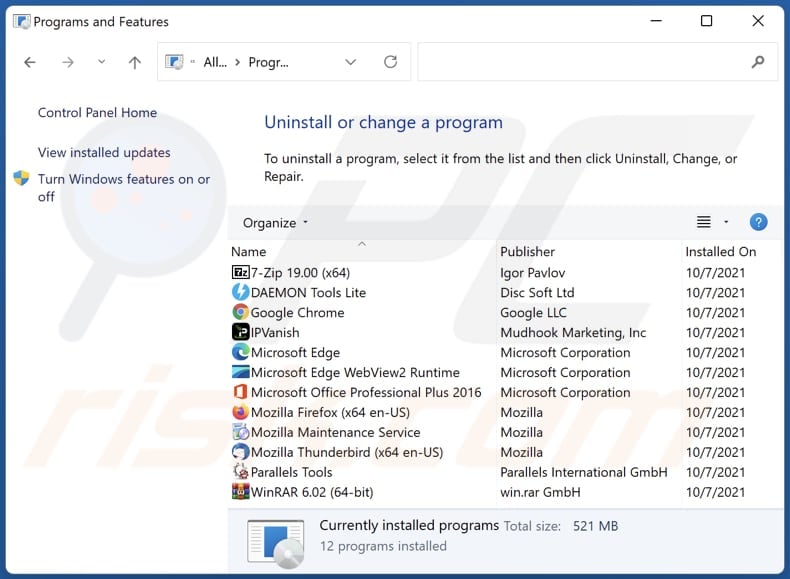
Na janela de desinstalação de programas: procure por quaisquer aplicações suspeitas recentemente instaladas, selecione estas entradas e clique "Desinstalar" ou "Remover".
Depois de desinstalar as aplicações potencialmente indesejadas (que causam redireccionamentos do navegador para o site findflarex.com), analise o seu computador para quaisquer componentes indesejados restantes. Para analisar o seu computador, use o software de remoção de malware recomendado.
Remoção do sequestrador de navegador MaxSearch dos navegadores da Internet:
Vídeo que mostra como remover redireccionamentos do navegador:
 Remover extensões maliciosas do Google Chrome:
Remover extensões maliciosas do Google Chrome:
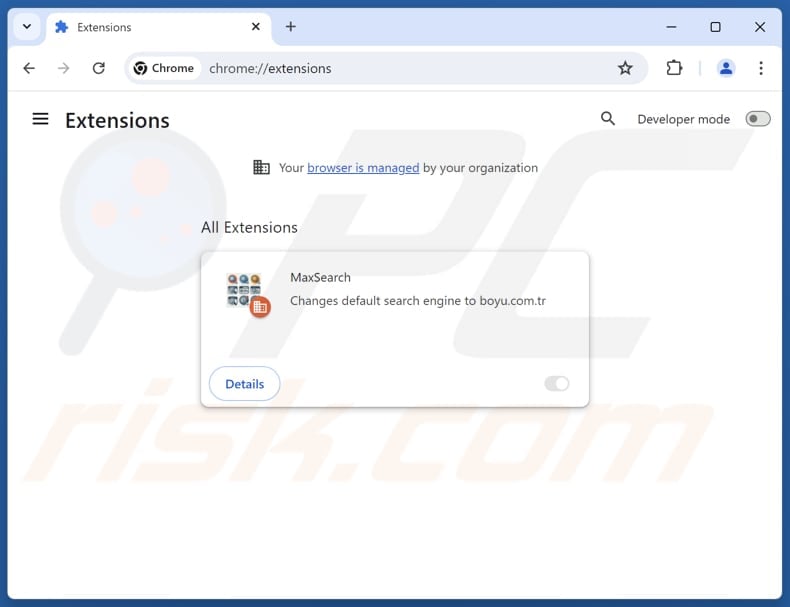
Clique no ícone de menu do Chrome ![]() (no canto superior direito do Google Chrome), selecione "Extensões" e clique em "Gerir Extensões". Localize "MaxSearch" e outras extensões suspeitas instaladas recentemente, selecione estas entradas e clique em "Remover".
(no canto superior direito do Google Chrome), selecione "Extensões" e clique em "Gerir Extensões". Localize "MaxSearch" e outras extensões suspeitas instaladas recentemente, selecione estas entradas e clique em "Remover".
Alterar a sua página inicial:
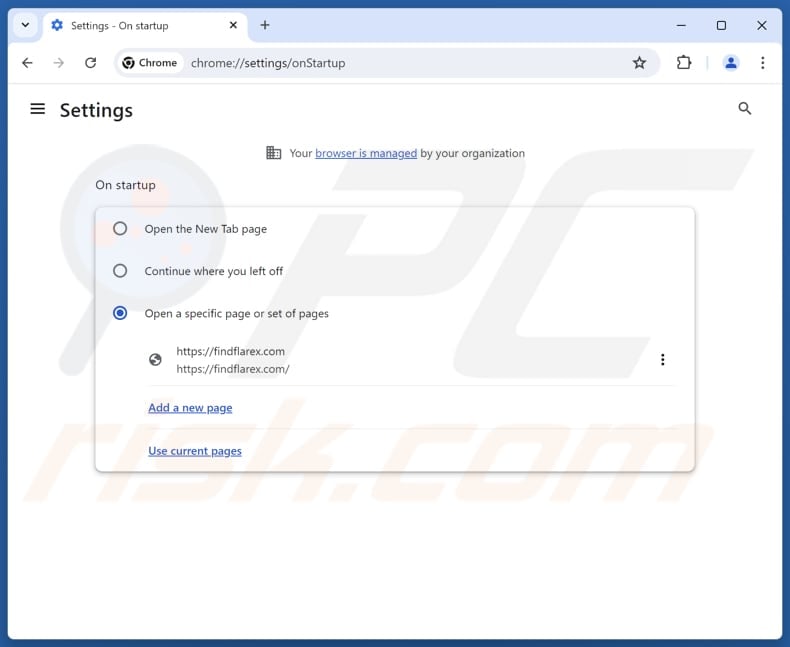
Clique no ícone do menu do Chrome ![]() (no canto superior direito do Google Chrome), selecione "Definições". Na secção "No arranque", desactive "MaxSearch", procure um URL de sequestrador de navegador (hxxp://www.findflarex.com) abaixo da opção "Abrir uma página específica ou um conjunto de páginas". Se estiver presente, clique no ícone dos três pontos verticais e selecione "Remover".
(no canto superior direito do Google Chrome), selecione "Definições". Na secção "No arranque", desactive "MaxSearch", procure um URL de sequestrador de navegador (hxxp://www.findflarex.com) abaixo da opção "Abrir uma página específica ou um conjunto de páginas". Se estiver presente, clique no ícone dos três pontos verticais e selecione "Remover".
Alterar o motor de pesquisa predefinido:
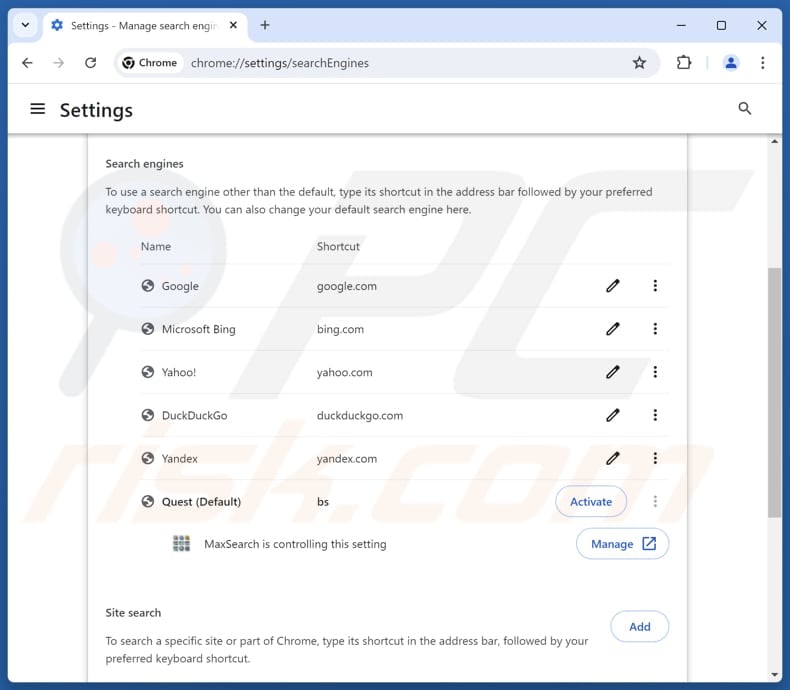
Para alterar o motor de pesquisa predefinido no Google Chrome: Clique no ícone do menu do Chrome ![]() (no canto superior direito do Google Chrome), selecione "Definições", na secção "Motor de pesquisa", clique em "Gerir motores de pesquisa..", na lista aberta procure por "findflarex.com", quando localizado clique nos três pontos verticais perto deste URL e selecione "Eliminar".
(no canto superior direito do Google Chrome), selecione "Definições", na secção "Motor de pesquisa", clique em "Gerir motores de pesquisa..", na lista aberta procure por "findflarex.com", quando localizado clique nos três pontos verticais perto deste URL e selecione "Eliminar".
- Se continuar a ter problemas com redireccionamentos do navegador e anúncios indesejados - Repor Google Chrome.
Método opcional:
Se continuar a ter problemas com a remoção do maxsearch redirecionar, reinicie as configurações do navegador do Google Chrome. Clique no Chrome menu icon ![]() (no canto superior direito do Google Chrome) e selecione Settings. Faça scroll para o fundo do ecrã. Clique em Advanced… link.
(no canto superior direito do Google Chrome) e selecione Settings. Faça scroll para o fundo do ecrã. Clique em Advanced… link.

Depois de descer para a parte de baixo do ecrã, clique no botão Reset (Restore settings to their original defaults).

Na janela aberta, confirme que deseja redefinir as configurações do Google Chrome para o padrão, clicando no botão Reset.

 Remover extensões maliciosas do Mozilla Firefox:
Remover extensões maliciosas do Mozilla Firefox:
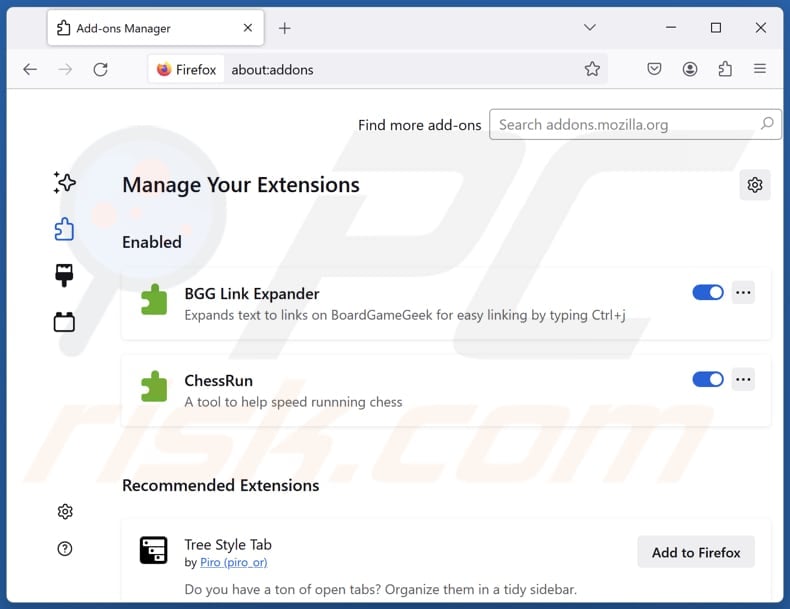
Clique no menu Firefox ![]() (no canto superior direito da janela principal), selecione"Add-ons e temas". Clique em"Extensões", na janela aberta localize"MaxSearch", bem como todas as extensões suspeitas recentemente instaladas, clique nos três pontos e depois em"Remover".
(no canto superior direito da janela principal), selecione"Add-ons e temas". Clique em"Extensões", na janela aberta localize"MaxSearch", bem como todas as extensões suspeitas recentemente instaladas, clique nos três pontos e depois em"Remover".
Alterar a página inicial:
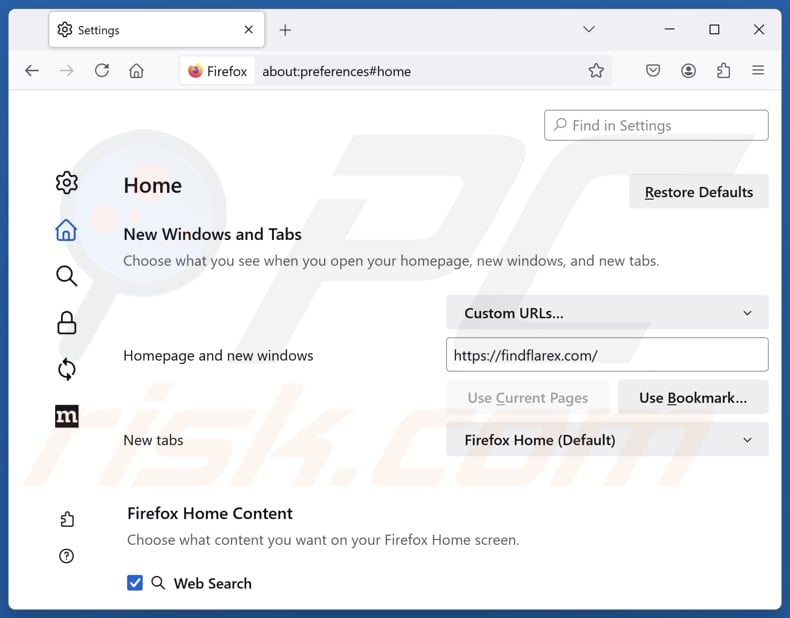
Para redefinir a sua página inicial, clique no menu do Firefox ![]() (no canto superior direito da janela principal) e, em seguida, selecione "Definições". Na janela aberta, desactiveo "MaxSearch", remova hxxp://findflarex.com e introduza o seu domínio preferido, que será aberto sempre que iniciar o Mozilla Firefox.
(no canto superior direito da janela principal) e, em seguida, selecione "Definições". Na janela aberta, desactiveo "MaxSearch", remova hxxp://findflarex.com e introduza o seu domínio preferido, que será aberto sempre que iniciar o Mozilla Firefox.
Altere o seu motor de pesquisa predefinido:
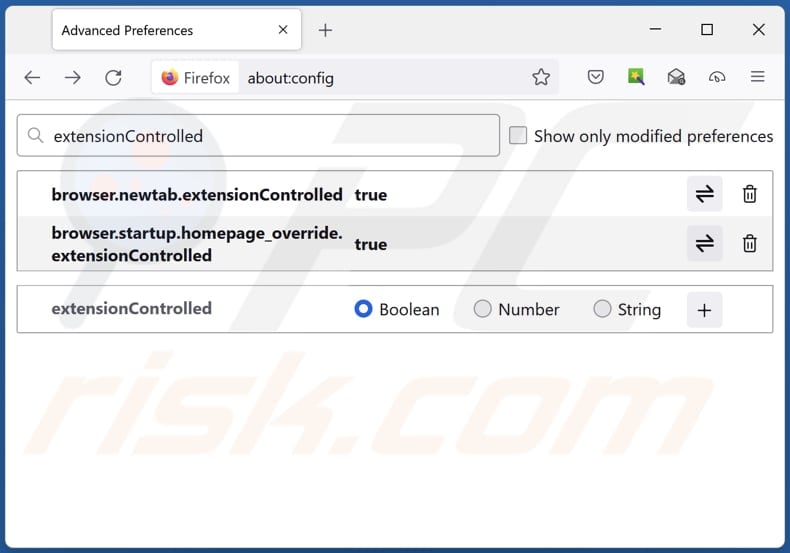
Na barra de endereço URL, escreva "about:config" e prima Enter. Clique em "Accept the Risk and Continue" (Aceitar o risco e continuar).
No filtro de pesquisa na parte superior, escreva: "extensionControlled". Defina ambos os resultados como "false" fazendo duplo clique em cada entrada ou clicando no botão ![]() .
.
Método opcional:
Os utilizadores de computador que estão a ter problemas com a remoção dos maxsearch redirecionar, podem repor as suas definições do Mozilla Firefox. Abra o Mozilla Firefox, no canto superior direito da janela principal clique no menu Firefox ![]() , na caixa do menu suspenso escolha Menu de Ajuda Aberto e selecione o menu de ajuda firefox
, na caixa do menu suspenso escolha Menu de Ajuda Aberto e selecione o menu de ajuda firefox ![]() .
.

Selecione Informação de Soluções de Problemas.

Na janela aberta, clique no botão Repor Firefox.

Nas janelas abertas confirme que quer restaurar as suas configurações do Mozilla Firefox para padrão, clicando no botão Repor.

 Remova extensões fraudulentas do Safari:
Remova extensões fraudulentas do Safari:

Certifique-se de que o seu navegador Safari está ativo, clique no menu Safari, e depois selecione Preferências….

Na janela de preferências selecione o separador Extensões. Procure todas as extensões recentemente instaladas e desinstale as suspeitas.

Na janela de preferências selecione o separador Geral e certifique-se que a sua página inicial está definida para o URL preferido, se for alterado por um sequestrador de navegador - altere-o.

Na janela de preferências selecione o separador Pesquisar e certifique-se que a sua página de pesquisa de Internet preferida está definida.
Método opcional:
Certifique-se de que o seu navegador Safari está ativo e clique no menu Safari. Do menu suspenso, selecione Limpar Histórico e Dados dos Sites.

Na janela aberta selecione histórico todo e clique no botão Limpar Histórico.

 Remova as extensões maliciosas do Microsoft Edge:
Remova as extensões maliciosas do Microsoft Edge:

Clique no ícone do menu Edge ![]() (chromium) (no canto superior direito do Microsoft Edge), selecione "Extensões". Localize quaisquer complementos suspeitos do navegador recentemente instalados e remova-os.
(chromium) (no canto superior direito do Microsoft Edge), selecione "Extensões". Localize quaisquer complementos suspeitos do navegador recentemente instalados e remova-os.
Altere a sua página inicial e as novas configurações do separador:

Clique no ícone do menu Edge ![]() (chromium) (no canto superior direito do Microsoft Edge), selecione "Configurações". Na seção "Inicialização", procure o nome do seqUestrador de navegador e clique em "Desativar".
(chromium) (no canto superior direito do Microsoft Edge), selecione "Configurações". Na seção "Inicialização", procure o nome do seqUestrador de navegador e clique em "Desativar".
Altere o seu mecanismo de pesquisa da Internet padrão:

Para alterar o seu mecanismo de pesquisa padrão no Microsoft Edge: Clique no ícone de menu Edge ![]() (chromium) (no canto superior direito do Microsoft Edge), selecione "Privacidade e serviços", role para a parte inferior da página e selecione "Endereço Barra". Na seção "Mecanismos de pesquisa usados na barra de endereço", procure o nome do mecanismo de pesquisa indesejado na Internet. Quando localizado, clique no botão "Desativar" ao lado. Como alternativa, pode clicar em "Gerir mecanismos de pesquisa", no menu aberto, procure por mecanismos de pesquisa indesejados na Internet. Clique no ícone do puzzle Microsoft Edge (Chromium)
(chromium) (no canto superior direito do Microsoft Edge), selecione "Privacidade e serviços", role para a parte inferior da página e selecione "Endereço Barra". Na seção "Mecanismos de pesquisa usados na barra de endereço", procure o nome do mecanismo de pesquisa indesejado na Internet. Quando localizado, clique no botão "Desativar" ao lado. Como alternativa, pode clicar em "Gerir mecanismos de pesquisa", no menu aberto, procure por mecanismos de pesquisa indesejados na Internet. Clique no ícone do puzzle Microsoft Edge (Chromium) ![]() junto e selecione "Desativar".
junto e selecione "Desativar".
Método opcional:
Se continuar a ter problemas com a remoção do maxsearch redirecionar, redefina as configurações do navegador Microsoft Edge. Clique no ícone do menu Edge ![]() (chromium) (no canto superior direito do Microsoft Edge) e selecione Configurações.
(chromium) (no canto superior direito do Microsoft Edge) e selecione Configurações.

No menu de configurações aberto, selecione Redefinir configurações.

Selecione Restaurar configurações para os seus valores padrão. Na janela aberta, confirme que deseja redefinir as configurações do Microsoft Edge para o padrão, clicando no botão Redefinir.

- Se isso não ajudou, siga estas instruções alternativas, explicando como redefinir o navegador Microsoft Edge.
Resumo:
 Um sequestrador de navegadir é um tipo de adware que altera as configurações do navegador de Internet do utilizador mudando o motor de busca e a página inicial padrão para sites indesejados.Mais comummente, este tipo de adware infiltra-se no sistema operacional do utilizador através de descarregamentos de software gratuito. Se o seu descarregamento for gerido por um cliente de descarregamento, certifique-se de excluir da instalação barras de ferramentas ou aplicações promovidas que procuram mudar o seu motor de busca e página inicial de Internet padrão.
Um sequestrador de navegadir é um tipo de adware que altera as configurações do navegador de Internet do utilizador mudando o motor de busca e a página inicial padrão para sites indesejados.Mais comummente, este tipo de adware infiltra-se no sistema operacional do utilizador através de descarregamentos de software gratuito. Se o seu descarregamento for gerido por um cliente de descarregamento, certifique-se de excluir da instalação barras de ferramentas ou aplicações promovidas que procuram mudar o seu motor de busca e página inicial de Internet padrão.
Ajuda na remoção:
Se estiver a experienciar problemas ao tentar remover maxsearch redirecionar a partir dos seus navegadores de Internet, por favor, peça ajuda no nosso fórum de remoção de malware.
Deixe um comentário:
Se tiver informações adicionais sobre maxsearch redirecionar ou a sua remoção por favor, partilhe o seu conhecimento na secção de comentários abaixo.
Fonte: https://www.pcrisk.com/removal-guides/30868-maxsearch-browser-hijacker
Perguntas mais frequentes (FAQ)
Qual é o objetivo de forçar os utilizadores a visitar o site findflarex.com?
Redirecionar os utilizadores para o site findflarex.com aumenta o tráfego do site, permitindo que os seus operadores aumentem as suas receitas.
Visitar o site findflarex.com é uma ameaça à minha privacidade?
Findflarex.com pode potencialmente expor os utilizadores a conteúdos indesejáveis e pode também recolher vários tipos de informação.
Como é que um sequestrador de navegador se infiltrou no meu computador?
Os sequestradores de navegador são frequentemente espalhados através de sites obscuros, anúncios enganosos e lojas de aplicações não fiáveis. Também podem ser agrupados com freeware ou descarregados de redes P2P e outras fontes de terceiros. Os utilizadores podem instalar involuntariamente estes sequestradores se não rejeitarem ofertas indesejadas durante a instalação, normalmente encontradas nas definições "Avançadas" ou "Personalizadas".
O Combo Cleaner vai ajudar-me a remover o sequestrador de navegador MaxSearch?
Sim, o Combo Cleaner remove os sequestradores de navegador do seu computador. A remoção manual pode ser incompleta, especialmente quando se lida com vários sequestradores, uma vez que estes podem reinstalar-se uns aos outros. Nestes casos, os utilizadores devem remover simultaneamente todos os sequestradores para uma resolução completa.
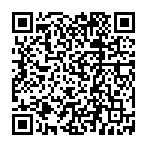
▼ Mostrar comentários